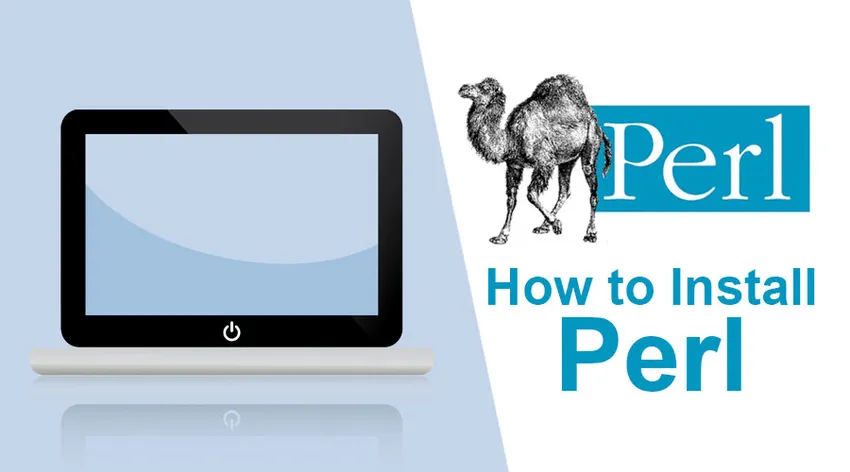
Kako namestiti Perl?
PERL pomeni Praktični jezik pridobivanja in poročanja. Prvotno jo je leta 1987 razvil Larry Wall. Prvotno je bil Perl zasnovan za obdelavo besedila / analizo podatkov in generiranje poročil, na primer pridobivanje podatkov iz besedilne datoteke in tiskanje poročila. Perl se lahko uporablja tudi za razvoj spletnih aplikacij in integracijo spletnih mest. Spletni razvijalci uporabljajo Perl tako za obdelavo besedila kot za manipulacijo. Lahko deluje z drugimi priljubljenimi programskimi jeziki, kot so C, C ++ in Java. Perl se lahko uporablja tudi z HTML, XML ali drugimi označevalnimi jeziki. Perl podpira objektno usmerjeno programiranje in tudi proceduralno programiranje.
Perl je brezplačna in odprtokodna programska oprema, licencirana pod njeno umetniško licenco ali splošno javno licenco GNU (GPL). Ponuja številne knjižnice za delo. Podpira več kot 25 000 odprtokodnih modulov v CPAN (celovito arhivsko omrežje Perl), ki zagotavljajo številne močne razširitve svoje standardne knjižnice. Na primer obdelava XML, GUI (grafični uporabniški vmesnik) in DI (integracija podatkovne baze) itd. Module CPAN najdete na spletu na naslovu "http://www.perl.com/CPAN/". Na tej točki se morda sprašujete, kaj je modul? Modul je datoteka ali sveženj datotek, ki skupaj opravljajo nalogo. Obstaja modul za postavitev besedila v odstavke, eden za risanje grafov in celo en za prenos in namestitev drugih modulov. Kot del integracije baz podatkov PERL ponuja vmesnike za povezovanje z večino baz podatkov, od katerih jih je nekaj SQL Server, Mongo DB, Oracle.
Perl naj bi bil interpretiran programski jezik. To pomeni, da je koda, napisana v Perlu, sestavljena v bajt kodo. Ko se program izvaja, se bajtna koda pretvori v navodila za stroj. Ta funkcija programerjem olajša izvajanje in analizo aplikacij Perl.
Kaj je PADRE?
Okolje za razvoj aplikacij Perl in refactoring okolje (Padre) je urejevalnik besedil, ki služi namenu IDE programerjem Perl za razvoj večjih projektov. Padre je odprtokodna programska oprema za več platform, ki jo je mogoče namestiti v sisteme Windows, Mac OS in Linux. Padre je ustanovil Gabor Szabo.
Preden namestite Perl, preverite, ali je Perl nameščen
Kljub temu da Windows privzeto ne namesti Perla, vedno obstaja možnost, da je bil vključen v eno od aplikacij, ki ste jih predhodno namestili. Mac OS in večina distribucij Linuxa prihaja s programom Perl.
1. korak: Pojdite v ukazni poziv Windows à (ali vtipkajte 'cmd' pri iskanju in pritisnite Enter).

2. korak: V ukazni poziv vtipkajte: Perl –v in pritisnite Enter.
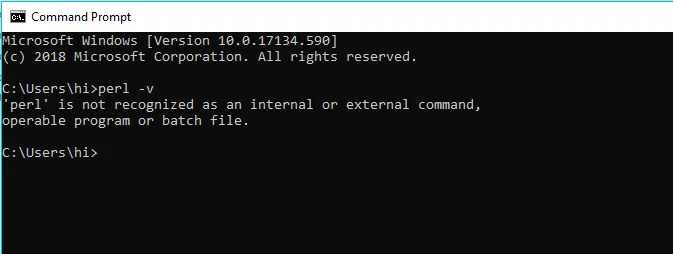
Če dobite odgovor, da "Perl" ni prepoznan kot notranji ali zunanji ukaz, operacijski program ali paketna datoteka ", potem to pomeni, da Perl ni nameščen v vašem sistemu.
Če vrne različico Perla, to pomeni, da imate Perl že nameščen v sistemu. Če je tako, ga odstranite.
Koraki za namestitev Perl in Padre
Spodaj so podrobni koraki za namestitev Perl in Padre.
Namestitev Perl
Ko namestite Padre, je nameščeno vse, vključno z distribucijo Perl, moduli CPAN in IDE.
1. korak: Če želite prenesti in namestiti Perl, obiščite spletno mesto http://padre.perlide.org/ in kliknite povezavo za prenos, kot je prikazano spodaj.
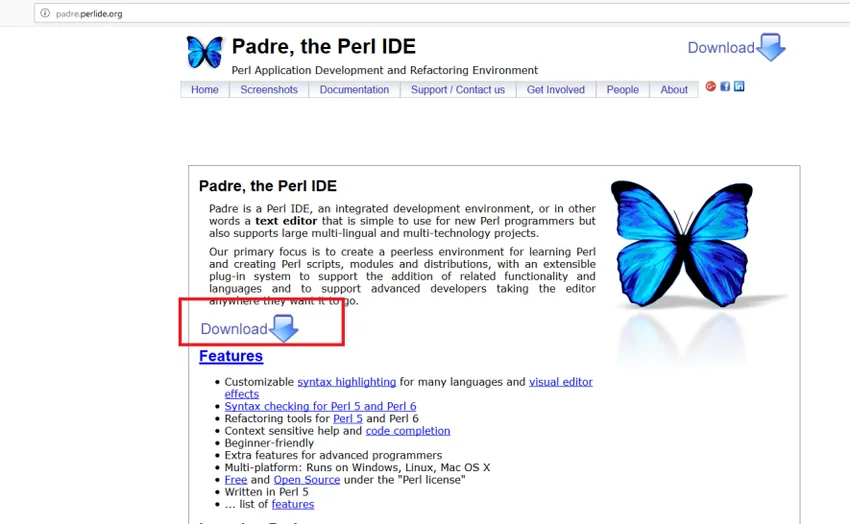
2. korak: Kliknite povezavo à DWIM Perl 5.14.2.1 (v7).
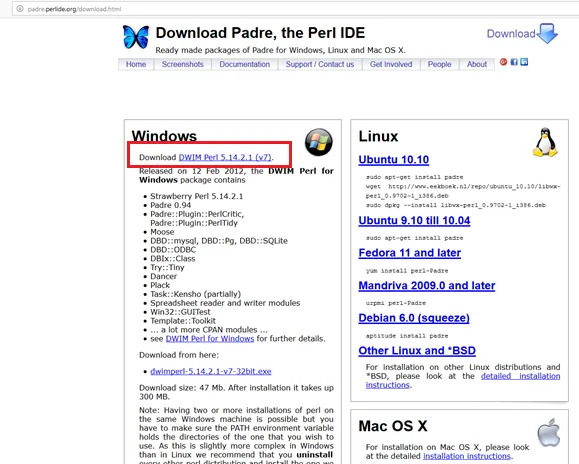
3. korak: Kliknite na dno datoteke DWIM Perl 5.14.2.1 (v7).
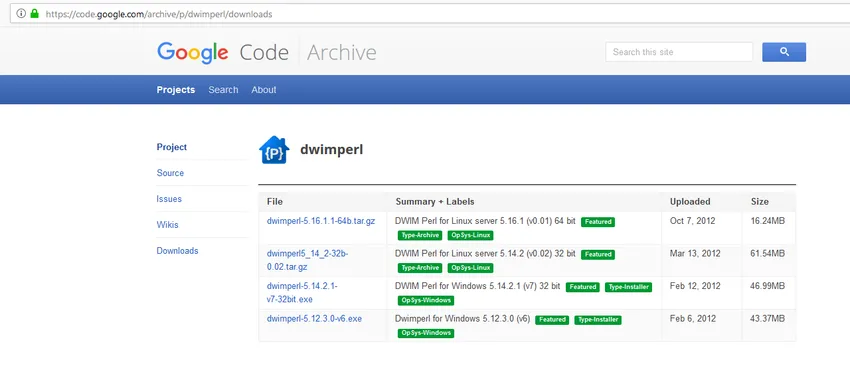
Korak 4: Kliknite shrani datoteko, ko vidite spodaj pojavno okno.

5. korak: Odprite lokacijo, kjer je bil pojavni okno shranjeno (v mojem primeru je privzeto shranjeno v prenosih). Dvakrat kliknite na ikono, kot je prikazano spodaj.

6. korak: Prikazali se vam bo pojavno okno čarovnika za nastavitev, nato pa kliknite Nadaljujte z namestitvijo.
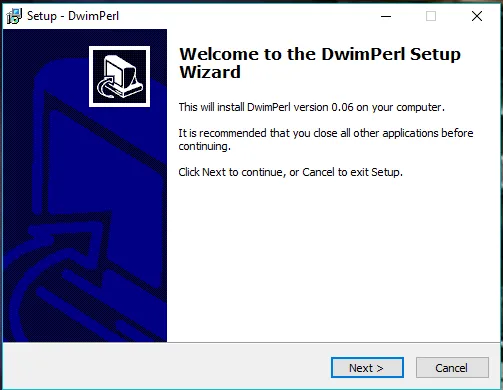
7. korak: Izberite mesto, na katerem želite, da je nameščen (v mojem primeru je v mapi z imenom "Dwimperl" pod pogonom c) in kliknite Naprej.
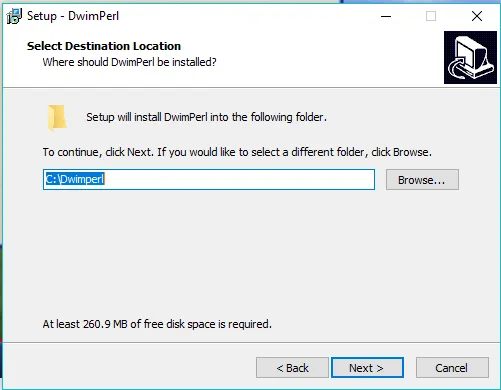
Korak 8: Izberite, kam naj se namesti bližnjica programa, in kliknite Naprej.
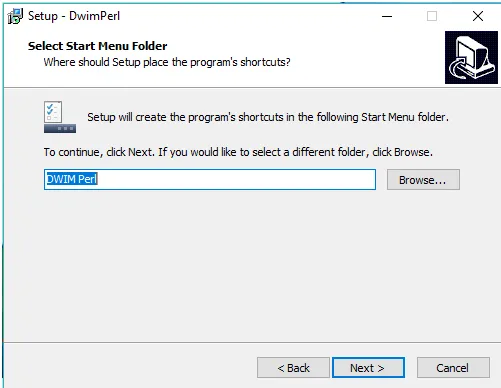
9. korak: Na končnem zaslonu kliknite na "Namestitev".
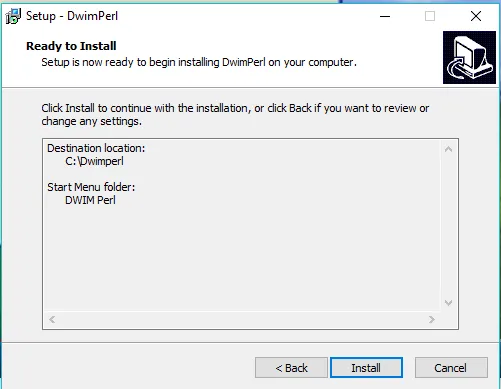
10. korak: Namestitev bo na tej točki začela namestitev.
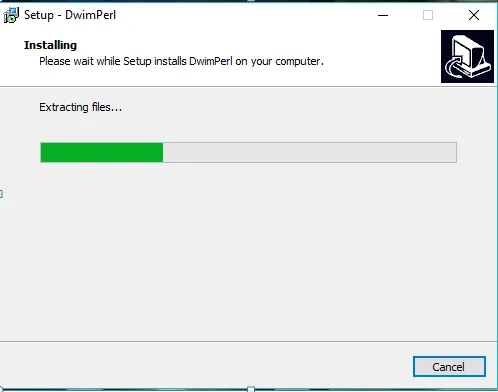
11. korak: Ko končate, kliknite Dokončaj.

Voila !! Uspešno ste zaključili namestitev. Zdaj preverimo, ali imamo Perl pravilno nameščen, še enkrat z uporabo ukaznega poziva. Odprite ukazni poziv in vtipkajte “Perl –v”. Tokrat boste pozvani z različico Perl, ki je nameščena na vašem računalniku.
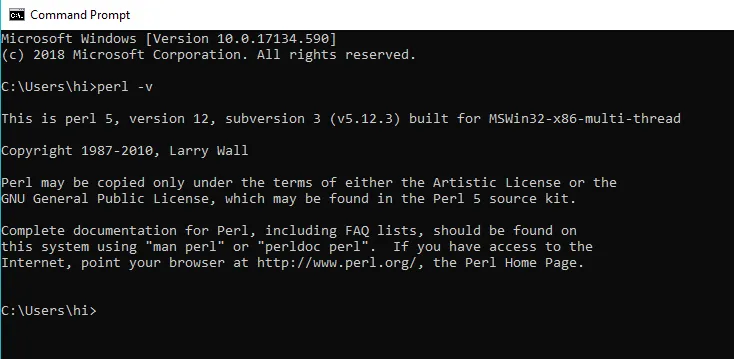
Prav tako lahko vidite, da se Padre IDE prikazuje v vaših oknih.
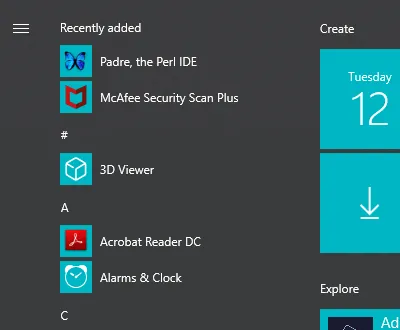
Dvakrat kliknite na Padre in urejevalnik se odpre.
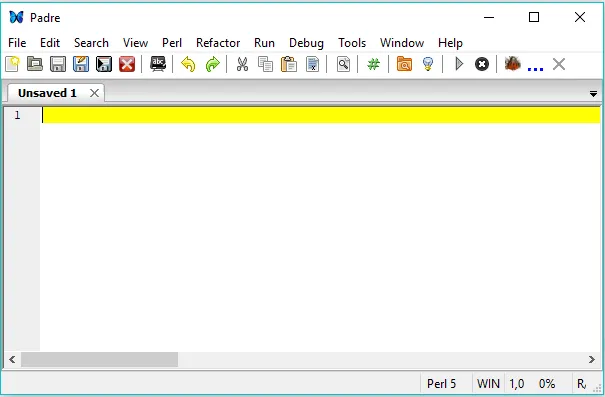
Nekaj hitrih bližnjic, ki jih lahko začnete s perspektivnim programerjem Perl:
- Zaženete lahko nove datoteke Datoteka / Novo (Ctrl + N) ali odprete obstoječe datoteke Datoteka / Odpri (Ctrl + O).
- Datoteko lahko uredite in shranite s pomočjo File / Save (Ctrl + S).
- Skript lahko zaženete s pritiskom na Run / Run Script (F5)
- Če želite izvesti datoteko Perl, jo shranite v .pl format in jo zaženite v obliki: perl fileName.pl
Hiter testni tek
Ko je IDE nameščen, je tradicija pisanja preprostega programa "Hello World!" Torej začnimo!
1. korak: Vnesite ta skript:
print "Hello World!\n";
Glejte spodnjo sliko.

2. korak: Shranite datoteko. Ne pozabite, da je pomembno datoteko shraniti s pripono .pl. Če pozabite dodati razširitev, vas bo pozvala napaka, kot je prikazano spodaj. To je zato, ker sem tukaj datoteko shranil samo pod imenom " myFirstProg ".
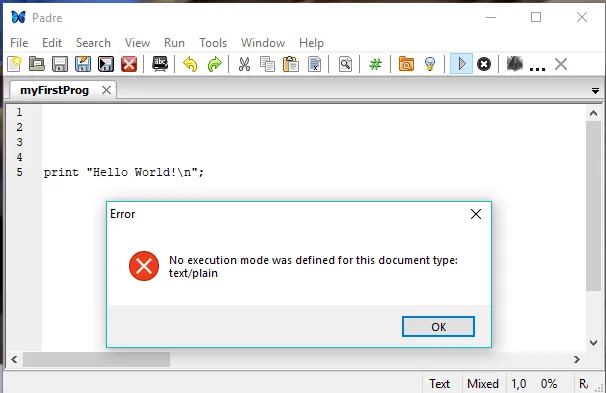
Korak : Zdaj, ko spremenimo ime datoteke v » myFirstProg.pl «, deluje popolnoma v redu. Opazili boste tudi spremembo barve besedila. Ob uspešni izvedbi bo skript ustvaril spodnji izhod.
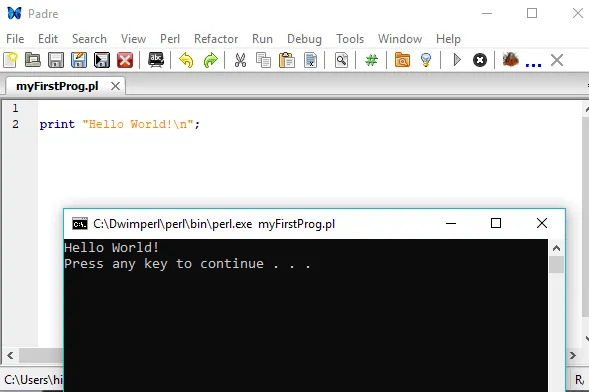
Korak 4: Če ga želite zagnati, morate klikniti sivo puščico v orodni vrstici tik pod Pomoč.
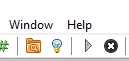
5. korak: Lahko pa izberete tudi možnost »Run Script« v meniju Run. S pritiskom na tipko (F5) to opravi.
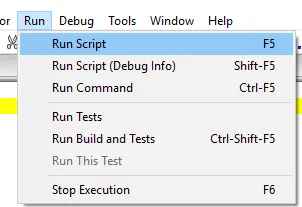
Čestitamo za uspešno izvedbo vašega prvega programa Perl. Zdaj ste pripravljeni, da začnete svojo pot v svetu programiranja Perl. Upam, da imate vznemirljivega!
Priporočeni članki
To je bilo vodilo, kako namestiti Perl. Tu smo razpravljali o osnovnem konceptu in korakih za namestitev Perla v naš sistem. Če želite izvedeti več, si oglejte tudi naslednje članke -
- Perl ukazi
- Kako namestiti Bootstrap
- Kako namestiti WordPress
- Kako namestiti Selenium